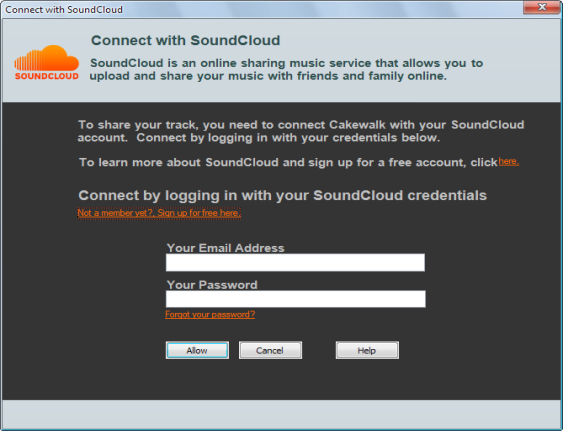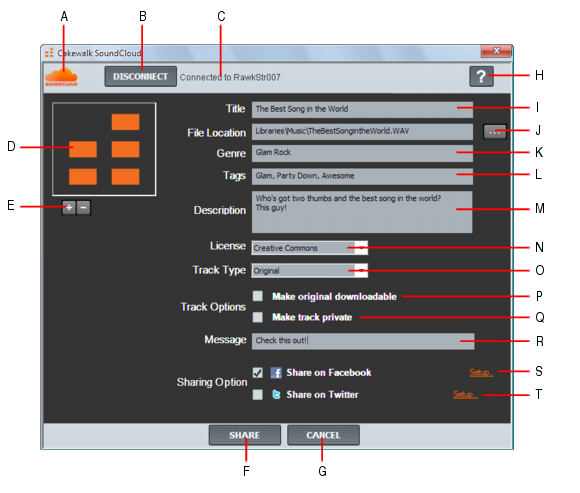Vor dem Hochladen Ihrer Musik müssen Sie SONAR Zugriff auf Ihr SoundCloud-Konto gewähren. Dieser als Authentifizierung bezeichnete Vorgang muss nur einmal ausgeführt werden.





, wenn Sie eine andere Audiodatei zum Veröffentlichen auswählen möchten.






, um eine Grafik hinzuzufügen. Möchten Sie eine Grafik entfernen, dann klicken Sie auf die Minusschaltfläche
. Standardmäßig wird das SONAR-Logo angezeigt.












Tip - Searching Documentation
Tip: To search for a specific topic, type your search query in the Search Cakewalk.com field at the top right of this page.
When the search results appear, click which product's documentation you would like to search to filter the search results further.
Note - Using Offline Help
Note: If you prefer to always use offline Help, go to Edit > Preferences > File > Advanced in your Cakewalk software and select Always Use Offline Help.
If you are not connected to the internet, your Cakewalk software will default to showing offline help until an internet connection becomes available.